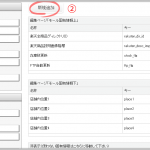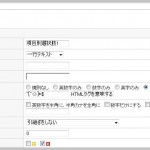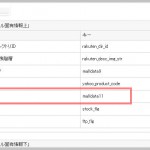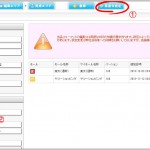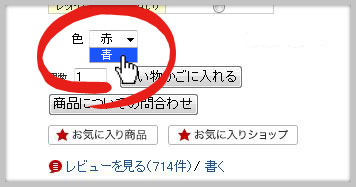楽天項目別選択肢の追加方法(自由入力式)
高度な設定は私達が行います
高度な設定には高度なWEBの知識が要求されます。設定によっては、ページが崩れてしまったり商品の登録が出来なくなってしまう恐れがあります。設定変更は弊社技術者への依頼をお願いしておりますが、店舗様は自己の責任のもと出品フォーマットの変更を行うことも出来ます。
高度な設定には高度なWEBの知識が要求されます。設定によっては、ページが崩れてしまったり商品の登録が出来なくなってしまう恐れがあります。設定変更は弊社技術者への依頼をお願いしておりますが、店舗様は自己の責任のもと出品フォーマットの変更を行うことも出来ます。
自由入力式の項目別選択肢とは?
楽天ではプルダウン式・チェックボックス式のバリエーションを「項目別選択肢」と呼びます
「項目別選択肢」の在庫管理は楽天の仕様上不可能で、すべて単在庫という扱いになります
商品によって項目内容が変わる場合はこの「自由入力式」を実行して下さい。
【1】モール固有情報を追加する
1.高度な設定 > モール固有情報の設定 > 新規追加を押して下さい
2.次の通り入力して下さい
| 固有データの名称 | 項目別選択肢1 |
|---|---|
| 入力タイプ | 1行テキスト |
| 入力規則 | HTML不可 |
| 学習機能 | 引継ぎをしない |
| 初期セットデータ | 0 |
| 表示アイコン | 楽天マークにチェック |
3.制作したモール固有情報のキーをメモして下さい。
今回は「malldata11」として追加されました。
【2】楽天モールに情報を記述して下さい
次に、制作したモール固有情報が項目別選択肢であることを楽天モールに教えてください。
1.楽天の基本設定を変更します
高度な設定->マイモール一覧->基本設定->編集
2.項目別選択肢に追加する
プルダウンにしたい場合は「項目別選択肢(プルダウン)」、チェックボックスにしたい場合は「項目別選択肢(チェック)」に記述して下さい。
「項目別選択肢(プルダウン)」に複数追加したい場合は、「malldata11,malldata12」のようにカンマで区切ります。
記述方法
1.次の通りカンマ区切りで記述して下さい
色,赤,青
一番初めの「色」が項目名、「赤,青」が項目内容になります。
※カンマは半角のカンマ「,」である必要があります、全角カンマ「,」では区切りとして認識されません。
※項目名・項目内容に半角カンマが使いたい場合は「¥,」と入力して下さい。
高度な設定は私達が行います
高度な設定には高度なWEBの知識が要求されます。設定によっては、ページが崩れてしまったり商品の登録が出来なくなってしまう恐れがあります。設定変更は弊社技術者への依頼をお願いしておりますが、店舗様は自己の責任のもと出品フォーマットの変更を行うことも出来ます。
高度な設定には高度なWEBの知識が要求されます。設定によっては、ページが崩れてしまったり商品の登録が出来なくなってしまう恐れがあります。設定変更は弊社技術者への依頼をお願いしておりますが、店舗様は自己の責任のもと出品フォーマットの変更を行うことも出来ます。